Sunucuları Yedekleme ve Geri Yükleme¶
Veri kaybını önlemeye yardımcı olmak için siz ve kullanıcılarınız sunucuları yedekleyebilir ve geri yükleyebilirsiniz.
Bu konu başlığında aşağıdakileri nasıl yapacağınızı öğreneceksiniz:
- Yedekleme özelliğini ayarlayın.
- Planlanmış ve manuel yedeklemeler oluşturun.
- Kullanıcıların depolayabileceği yedekleme sayısını sınırlayın.
- ThinLVM depolama türü için artımlı yedeklemeleri etkinleştirin.
- Yedeklemeleri geri yükleyin.
- Yedeklemeleri otomatik veya manuel olarak silin.
Note
Bir sunucunun yedeği yalnızca sunucunun diskinin bir kopyasıdır. Yedekleme sunucunun yapılandırmasını içermez.
Tam ve Artımlı Yedeklemeler Arasındaki Farklar¶
Note
Artımlı yedeklemeler yalnızca ThinLVM depolama türüne sahip planlar için kullanılabilir.
Tam yedekleme, tüm sunucu diskinin yapılandırması olmadan bir kopyasıdır. Artımlı yedekleme yalnızca son yedekleme tarihinden bu yana değişen verileri içerir.
Tam yedeklemelerle karşılaştırıldığında artımlı yedeklemelerin avantajları vardır:
- Disk alanından tasarruf sağlarlar.
-
Oluşturulmaları genellikle daha az zaman alır.
Note
Örneğin, bir sunucu diskinde son yedeklemeden bu yana çok sayıda değişiklik birikmişse, bu her zaman doğru değildir.
Ancak artımlı yedeklemelerin dezavantajları da vardır. Geri yüklenmeleri daha fazla zaman alır ve onları geri yükleme olanağını kazara kaybetmek daha kolaydır.
Artılarını ve eksilerini tarttıktan sonra artımlı yedeklemeleri kullanmamaya karar verdiyseniz, burada okumayı bırakıp yedekleme özelliğini ayarlamaya geçebilirsiniz.
Artımlı yedeklemeleri etkinleştirmeye karar verdiyseniz, nasıl çalıştıklarını daha derinlemesine inceleyelim. Bu bilgi, bir planda artımlı yedeklemeleri etkinleştirdiğinizde faydalı olacaktır.
Yedekleme Zinciri¶
Tam yedeklemeler birbirinden bağımsızdır ve ayrı ayrı geri yüklenir.
Artımlı yedeklemeleri etkinleştirdiğinizde, birbirine bağlı bir yedekleme dizisi elde edersiniz. Bu diziye yedek zincir diyoruz. Her yedekleme zinciri tam bir yedeklemeyle başlar ve bir veya daha fazla artımlı yedekleme içerir. Bir zincirdeki yedekleme sayısı zincirin uzunluğudur. Aşağıdaki resimde zincir uzunluğu dörttür.

Her artımlı yedekleme, bir önceki artımlı yedeklemeye ve zinciri başlatan tam yedeklemeye bağlıdır. Zincirdeki önceki yedeklemelerden herhangi biri kaybolursa veya hasar görürse sonraki artımlı yedeklemelerden geri yükleme olanağınızı kaybedersiniz. Yedekleme zincirleri, özellikle de uzun olanları kırılgandır. Yedekleme limitleri belirleyerek bunları kısa tutmanızı öneririz.

Yedekleme Limiti¶
Bir planda yedeklemeleri etkinleştirirken, bir kullanıcının sunucu başına alabileceği yedekleme sınırını ayarlayabilirsiniz. Bu sınır tüm yedekleme türlerini içerir: manuel, planlı, tam ve artımlı (varsa).
Yalnızca tam yedeklemeler sunuyorsanız yedekleme sınırı, bir kullanıcının Kullanıcı arayüzünde gördüğü yedekleme sayısıyla ve bir yedekleme düğümünde depolanan yedekleme sayısıyla eşleşir.
Artımlı yedeklemeleri etkinleştirdiğinizde aşağıdakiler gerçekleşir:
- Sınırsız sayıda yedekleme kullanılamaz hale gelir. Bu, güvenilir olmayan sınırsız yedekleme zincirlerini önler.
- Başka bir ayar belirir: her tam yedekleme için artımlı yedekleme sayısı. Bu sayı, yedek zincir uzunluğu eksi bir ile eşleşir.
- Yedekleme sınırı artık yalnızca tam yedeklemelerde olduğu kadar basit değil.
Artımlı yedeklemelerin etkinleştirilmesiyle yedekleme sınırı farklı şekilde çalışır. Halen kullanıcının Kullanıcı arayüzünde gördüğü yedekleme sayısıyla eşleşiyor ancak artık bir yedekleme düğümünde depolanan gerçek yedekleme sayısıyla eşleşmiyor. Bunun nedeni, yedekleme zincirini bozmadan tek bir artımlı yedeklemeyi silmenin mümkün olmamasıdır.
SolusVM 2, yedekleme sınırını aşan yedeklemeleri, tüm yedekleme zinciri yedekleme sınırının ötesine geçene kadar saklar. Daha sonra SolusVM 2, bir yedekleme düğümünden tüm yedekleme zincirini siler.

Bunların hepsi kaputun altında oluyor. Kullanıcılar, Kullanıcı arayüzünde tam ve artımlı yedeklemeler arasında herhangi bir fark görmezler. Ayrıca, yedekleme sınırının ötesinde bir yedekleme düğümünde depolanan bazı yedeklemelerin bulunduğunu da bilmiyorlar.
Ancak SolusVM 2 yöneticisi olarak siz, hem Yönetici hem de Kullanıcı arayüzlerinde bir yedekleme düğümünde saklanan gerçek yedekleme sayısını görürsünüz.
Yedekleme Özelliğini Ayarlama¶
Siz ve kullanıcılarınız yedekleme oluşturmaya başlamadan önce aşağıdakileri yapmanız gerekir:
- Bunları depolamak için bir sunucu ekleyin. Bu sunucuya yedekleme düğümü diyoruz. İstediğiniz sayıda yedek düğüm ekleyebilirsiniz.
- Bir planın ayarlarında yedekleme özelliğini etkinleştirin. Siz ve kullanıcılarınız yalnızca yedeklemelerin etkin olduğu bir plan kapsamında oluşturulan sunucuları yedekleyebilirsiniz.
Bir yedekleme düğümünün aşağıdaki gereksinimleri karşılaması gerekir:
- Rsync'i yükledim.
- Güvenlik duvarı kuralları, yönetim sunucusundan ve bilgi işlem kaynaklarından yedek düğümün SSH bağlantı noktasına bağlantılara izin vermelidir.
-
Yedeklemeleri depolamak için yeterli disk alanı. Aşağıdaki formülü kullanarak gerekli minimum disk alanını kabaca tahmin edebilirsiniz:
Sunucu sayısı × sunucu disk alanı × 8 (sunucu başına izin verilen yedekleme sayısı + 1)
Yedek düğüm eklemek için:
-
Yedeklemeler > Yedekleme Düğümleri'ne gidin ve Yedekleme Düğümü Ekle'yi tıklayın.
-
Düğümünüze tanınabilir bir ad verin.
-
Yedekleme Düğümü türünü seçin. Şu anda desteklenen yedekleme düğümü türleri şunlardır:
- SSH sunucusu
- Hetzner Saklama Kutusu
- AWS S3 veya herhangi bir genel S3 depolaması olabilen S3 depolaması
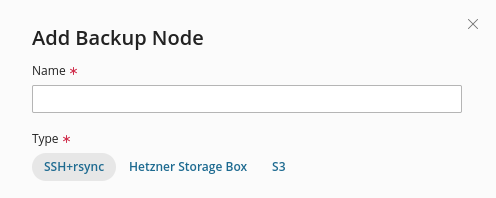
-
Sunucularını yedeklemek istediğiniz bir veya daha fazla bilgi işlem kaynağını seçin.
-
Yedekleme düğümü olarak eklemek istediğiniz sunucunun ana bilgisayar adını veya IP adresini belirtin.
-
Varsayılan 22 SSH bağlantı noktasını koruyun veya özel bir bağlantı noktası (varsa) belirtin.
-
SSH giriş bilgilerini ve SSH özel anahtarını sağlayın.
-
Yedekleme dosyalarının saklanacağı yolu belirtin.
Note
Birkaç yol belirtmek için, her durum için bir yol belirterek aynı sunucuyu birkaç kez yedekleme düğümü olarak ekleyin. -
Kaydet'i tıklayın.
Yedekleme düğümü eklendi.

Artık bir planın ayarlarında yedekleme özelliğini etkinleştirmeniz gerekiyor.
Yedekleme özelliğini etkinleştirmek için:
-
Bilgi İşlem Kaynakları > Planlar'a gidin ve yeni bir plan ekleyin veya mevcut bir planı düzenleyin.
-
"Yedekleme teklif et"i seçin ve yedekleme fiyatını belirtin.
-
Yedekleme sınırını ayarlayabilirsiniz: kullanıcıların depolayabileceği maksimum yedekleme dosyası sayısı (tam, artımlı, planlı ve manuel yedeklemeler dahil).
Varsayılan sınırı olduğu gibi koruyun, değiştirin veya "Sınırsız"ı seçerek kullanıcıların yedekleme sayısını sınırlamamayı seçin. Seçiminiz gelecekteki sunucuların tahmini sayısına, yedekleme düğümlerinin sayısına ve bunların disk alanına bağlıdır.
Note
Daha sonra plana göre oluşturulan her sunucu için yedekleme limitini özelleştirebilirsiniz. -
Planda ThinLVM depolama türü varsa ilgili onay kutusunu seçerek artımlı yedeklemeleri de etkinleştirebilirsiniz. Artımlı yedeklemeleri etkinleştirirseniz her tam yedekleme için yedekleme sayısını sınırlamanız gerekir. Varsayılan değer olan üçü korumanızı öneririz.
Bu değerin arttırılması, yedeklemelerin geri yüklenmesi için gereken süreyi artıracak ve geri yüklemeyi daha az güvenilir hale getirecektir. Artımlı yedeklemeleri etkinleştirmek istiyorsanız, önce :ref:`yedekleme zinciri ve yedekleme sınırı hakkında
okumanızı öneririz. -
Kaydet'i tıklayın.
Yedeklemeler için gerekli her şeyi ayarladınız. Siz ve kullanıcılarınız artık sunucuları yedekleyebilir ve geri yükleyebilirsiniz.
Yedekleme Oluşturma¶
Siz ve kullanıcılarınız hem planlanmış hem de manuel yedeklemeler oluşturabilirsiniz. İstediğiniz zaman manuel olarak yedekleme yapabilir veya yedeklemelerin otomatik ve periyodik olarak oluşturulmasını planlayabilirsiniz.
Note
Tüm yeni sunucularda yedekleme özelliği varsayılan olarak kapalıdır. Siz ve kullanıcılarınız bu özelliği her sunucu için ayrı ayrı etkinleştirirsiniz.
Bir sunucuyu yedeklemek için:
- Sanal Sunucular'a gidin, yedeklemek istediğiniz sunucunun ana bilgisayar adına tıklayın ve ardından "Yedeklemeler" sekmesine gidin.
- "Yedeklemeler"i açın ve ardından Etkinleştir'i tıklayın.
-
Nasıl yedekleme oluşturulacağını seçin:
-
Bir yedekleme planlamak için "Ayarları planla"ya tıklayın ve yedeklemelerin ne sıklıkta ve ne zaman oluşturulacağını seçin. Planın yedekleme limitinden memnun değilseniz, bunu sunucu için özelleştirebilirsiniz.
Limit aşıldığında yedeklemeler otomatik olarak dönüşümlü olarak gerçekleştirilir. Yedekleme rotasyonu hakkında daha fazla bilgi edinin.
Zamanlama ayarını tamamladıktan sonra Değişiklikleri Kaydet'i tıklayın. Yedeklemeler artık belirtilen zaman ve sıklıkta düzenli olarak oluşturulacaktır.
Note
Veri kaybını önlemek ve içinizin rahat olması için yedeklemeleri planlamanızı öneririz. -
Manuel yedekleme oluşturmak için Yedek Oluştur'a tıklayın. Kuyrukta daha önce herhangi bir yedekleme görevi yoksa yedekleme hemen başlayacaktır.
-
Oluşturulan yedeklemeler listede gösterilecektir.

Note
Kullanıcılar yedeklemeleri kullanıcı arayüzünde planlarlar (Projeler'e gidin, "…sunucular"a tıklayın, yedeklemeleri planlamak istediğiniz sunucunun adına tıklayın, ve ardından "Yedeklemeler" sekmesi). Şu anda kullanıcılar yalnızca API aracılığıyla manuel yedeklemeler oluşturabiliyor.
Yedekleme Görevleri İşleme¶
The backup node and compute resources have settings to set the number of concurrent backup operations, namely backup creation and restoration.
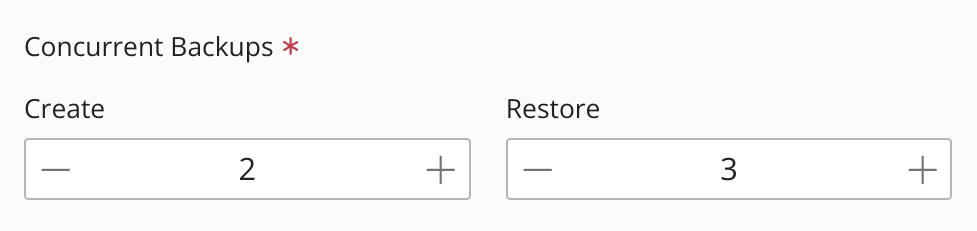
The default values of these settings are 1. It means that one backup node can process one backup creation and one restoration at a time. And a compute resource can do the same. With the default settings, the backup process happens the following way depending on your configuration:
- Birden fazla yedekleme düğümüne bağlı bir bilgi işlem kaynağı varsa, yedeklemeleri depolamak için tüm düğümlerden yalnızca bir yedekleme düğümü seçilecektir.
- Bir yedekleme düğümüne birden fazla bilgi işlem kaynağı bağlıysa yedekler, yedekleme düğümüne tek tek eklenecektir.
By changing the default settings, you can specify the exact number of backup operations to be run simultaneously. However, to determine this number, you need to take into account the following:
- You configuration: if one backup node has multiple compute resources attached, or multiple backup nodes have one compute resource attached.
- The number of servers deployed on a compute resource.
- The ratio between the management node and compute resource settings.
Let's have a closer look at the settings using the following example.
The number of concurrent backups for the management node is 3 for backup creation and 3 for restoration. The number of concurrent backups for a compute resource attached to the management node is 3 for backup creation and 1 for restoration. The compute resource has 4 deployed servers.
In this case, it is possible to back up only 3 servers at a time, because the management node setting for backup creation (3) is less than the number of servers (4). The fourth server backup will be queued until the previous backup tasks are finished. At the same time, it is possible to restore only one server. Although the management node setting allows 3 concurrent restoration tasks, the compute resource setting allows only one. To be able to restore all 4 servers at a time, change the values of the management node and compute resource settings to 4.
Note
Backup creation and restoration can be concurrent regardless of the value of the settings.
Note
If you specify large values for the settings (for example, 100 concurrent backup operations), make sure that the system bandwidth supports it. Otherwise, backup restoration and creation may fail.
Yedeklemeleri Geri Yükleme¶
Yedekleme geri yüklemesi, sunucuda depolanan tüm verilerin üzerine, yedeklemede depolananların üzerine yazar.
Warning
Qcow2 görüntü formatına sahip bir sunucu, bir yedekten geri yüklendikten sonra anlık görüntülerini kaybeder. Bunun nedeni anlık görüntülerin qcow2 için uygulanma şeklidir.
Bir yedeği geri yüklemek için:
- Sanal Sunucular'a gidin, yedeğini geri yüklemek istediğiniz sunucunun ana bilgisayar adına tıklayın ve ardından "Yedeklemeler" sekmesine gidin.
- Geri yüklemek istediğiniz yedeğin yanındaki
 simgesine tıklayın ve ardından Geri Yükle'ye tıklayın.
simgesine tıklayın ve ardından Geri Yükle'ye tıklayın.
Bir yedeği geri yükleme işleminin başlaması genellikle bir dakika sürer. Geri yükleme görevleri, her seferinde bir geri yükleme görevi olmak üzere, birbiri ardına işlenir.
Restoring Backups of Deleted Servers¶
Deleting a virtual server does not automatically delete its backups but does delete its snapshots. SolusVM 2 keeps backups of deleted servers until the SolusVM 2 administrator deletes them manually.
Warning
A deleted server restored from a backup does not reсover its snapshots.
To restore a backup of a deleted server:
-
Go to Backups > Virtual Servers Backups.
-
On the list of backups, locate one that belongs to the deleted server you want to restore.

Note
You can filter the list to show only backups of deleted servers. -
Click the
 icon next to the backup you want to restore.
icon next to the backup you want to restore. -
Select the following:
- The destination compute resource the restored server will belong to.
- The temporary operating system the restored server will run on.
-
Click Restore.
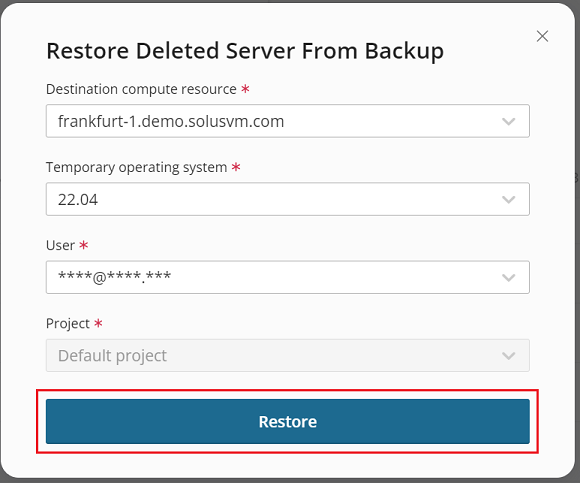
Yedeklemeleri Silme¶
Bu, bir yedeği depolandığı yedekleme düğümünden geri dönülemez şekilde siler.
SolusVM 2 yöneticisi olarak siz, yedeklemeleri manuel olarak silebilir veya bunların otomatik olarak döndürülmesini ve silinmesini sağlayabilirsiniz.
İlgili planda yedekleme sınırını seçtiyseniz SolusVM 2, yedeklemeleri otomatik olarak siler:
- Yalnızca tam yedeklemeler sunuyorsanız SolusVM 2, sınırı aşan en eski yedeklemeyi otomatik olarak silecektir.
- Artımlı yedeklemeleri etkinleştirdiyseniz, zincirin son yedeği yedekleme sınırını aştığında SolusVM 2 tüm yedekleme zincirini (tam yedekleme ve ilgili artımlı yedeklemeler) otomatik olarak silecektir.
Yedeklemeleri aşağıdaki sınırlamalarla manuel olarak da silebilirsiniz:
- Bireysel artımlı yedeklemeleri silemezsiniz.
-
Aşağıdakileri silebilirsiniz:
- Yedekleme zincirini başlatmayan herhangi bir tam yedekleme
- Tam bir yedekleme zinciri: tam yedekleme ve ilgili artımlı yedeklemeler.
Note
Kullanıcılar hiçbir yedeklemeyi silemez.
Bir yedeği manuel olarak silmek için:
- Sanal Sunucular'a gidin, yedeğini silmek istediğiniz sunucunun ana bilgisayar adına tıklayın, ve ardından "Yedeklemeler" sekmesine gidin.
- Silmek istediğiniz yedeğin yanındaki
 simgesine tıklayın.
simgesine tıklayın. - Sil seçeneğini tıklatarak tek tek yedeği veya tüm yedekleme zincirini silmeyi onaylayın.
Yedeklemeler ve Anlık Görüntüler Arasındaki Farklar¶
SolusVM 2, sunucuları kopyalamak ve veri kaybını önlemek için iki yol sunar: yedeklemeler oluşturmak ve anlık görüntüler oluşturmak. Yedeklemeler ve anlık görüntüler aşağı yukarı aynı amaca hizmet etse de aralarında aşağıdaki tabloda görebileceğiniz farklılıklar vardır:
| Parametre | Yedeklemeler | Anlık görüntüler |
| İşlem Kaynakları arasında sanal sunucuyu taşıma | Yedeklemeleri olan sanal sunucu, bilgi işlem kaynakları arasında taşınabilir. | Anlık görüntülere sahip sanal sunucu, bilgi işlem kaynakları arasında taşınamaz. |
| Kaydedilen veriler | Sunucunun disk kopyası (yapılandırma olmadan). | Qcow2 dışındaki tüm anlık görüntüler için sunucunun disk kopyası (yapılandırma olmadan). (qcow2) Sunucunun disk kopyası ve bellek durumu. |
| Depolama yeri | Yedekleme düğümü. | Qcow2 dışındaki tüm anlık görüntüler için bilgi işlem kaynağı. (qcow2) Hesaplama kaynağı ve anlık görüntü sunucusunun disk dosyası. |
| Oluşturma hızı | Dakikalardan saatlere kadar büyük ölçüde değişir. Yedeklenen sunucu diski boyutuna, HDD hızına ve ağ hızına bağlıdır. | Neredeyse anında. |
| Tüketilen disk alanı | Sunucunun disk alanı. | İlki dışındaki tüm anlık görüntüler için sunucu disk alanından daha az. Anlık görüntüler artımlıdır. |
| Etkinleştirme | Her sunucu için ayrı ayrı etkinleştirildi. | Bir plan için açıldı. |
| Kaybetmenin yolları | Delete the backup node. | İşlem kaynağını silin. (qcow2) Anlık görüntü sunucusunun disk dosyasını silin. Delete the snapshot's virtual server. |
| What happens after their virtual server was deleted | Kept until the SolusVM 2 administrator deletes them manually. | Automatically and irrevocably deleted. |